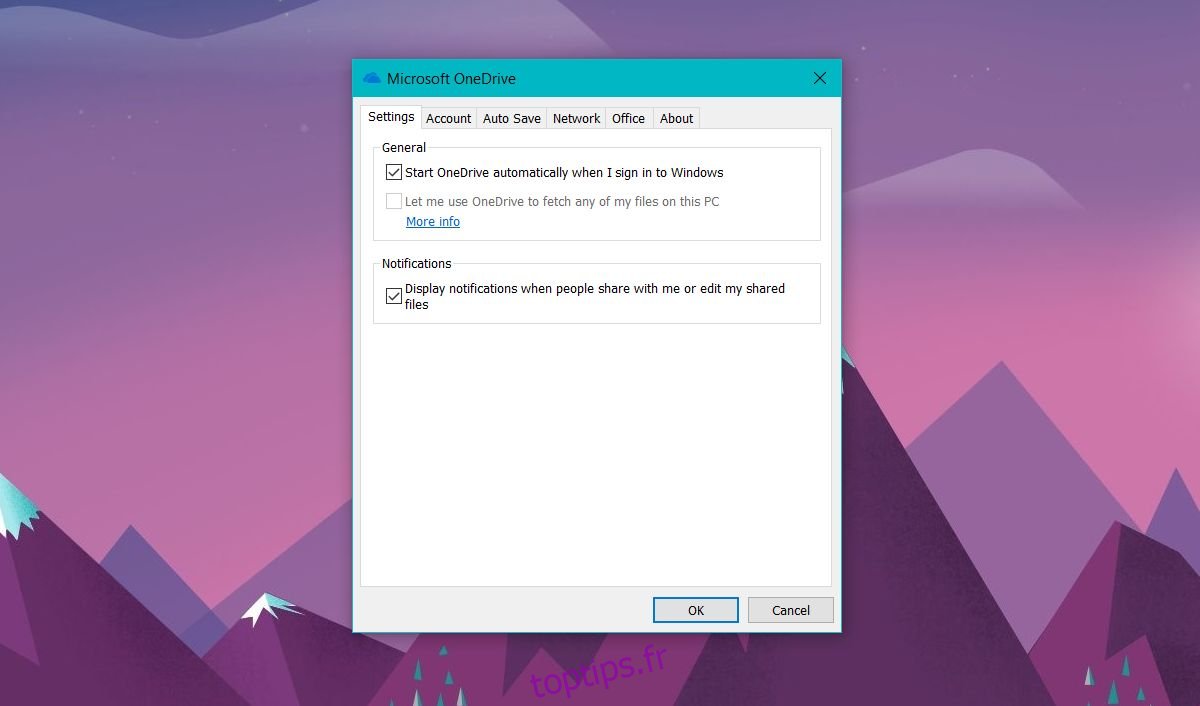Les lecteurs cloud sont un excellent moyen de sauvegarder des fichiers importants, mais ils prennent de l’espace sur nos lecteurs locaux. Certaines personnes peuvent penser qu’un lecteur cloud est un bon endroit pour stocker des fichiers et économiser de l’espace disque, mais la plupart des lecteurs cloud synchronisent une copie des fichiers sur votre disque local. OneDrive n’est pas différent cependant, dans la mise à jour Fall Creators pour Windows 10, il existe une nouvelle fonctionnalité appelée File On Demand dans OneDrive.
Cette fonctionnalité, lorsqu’elle est activée, télécharge uniquement les fichiers dont vous avez besoin / accédez à votre lecteur local. Il a été déployé avec la mise à jour des créateurs d’automne et il est activé par défaut. Malheureusement, comme avec la plupart des mises à jour de Windows 10, cette fonctionnalité particulière pose des problèmes. Il n’apparaît pas pour certains utilisateurs. Voici comment obtenir des fichiers à la demande dans OneDrive.
Obtenez des fichiers à la demande dans OneDrive
Tout d’abord, ouvrez OneDrive à partir de la barre d’état système et accédez à ses paramètres. Dans l’onglet Paramètres, recherchez l’option «Enregistrer de l’espace et télécharger les fichiers au fur et à mesure que vous les utilisez» et activez-la. Cela fonctionne si tout s’est bien passé avec la mise à jour, cependant, comme vous pouvez le voir sur la capture d’écran ci-dessous, l’option est manquante et c’est comme ça pour certains utilisateurs.
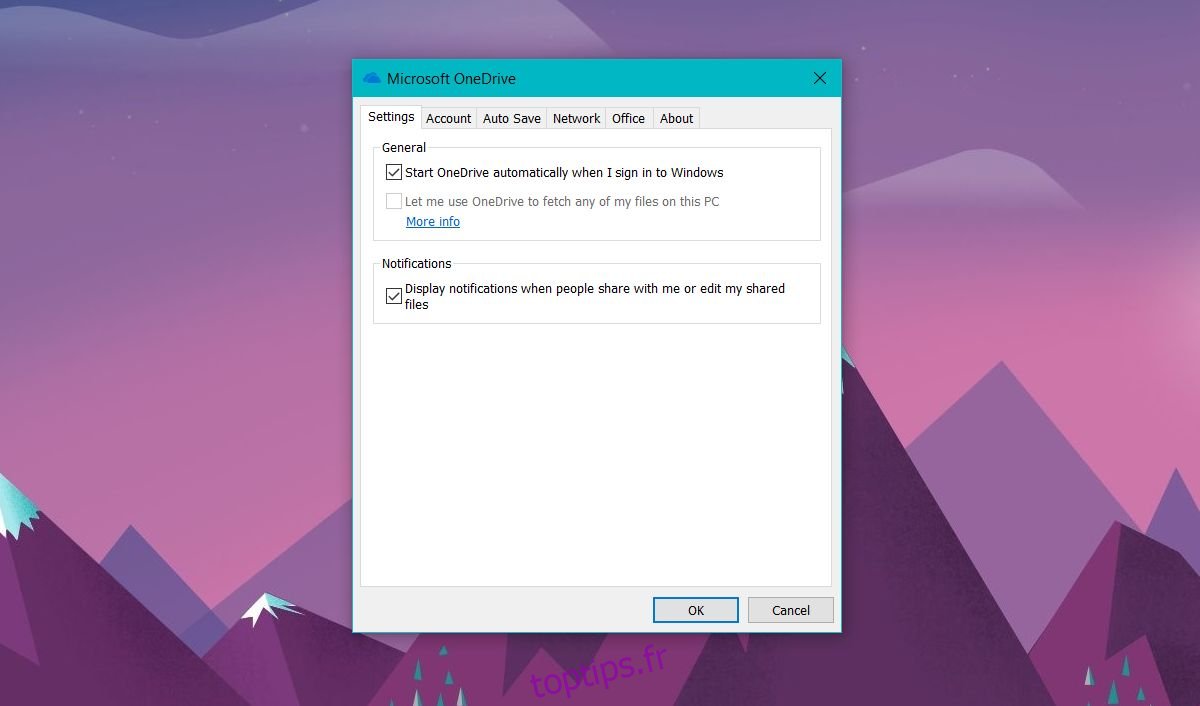
Il existe un moyen simple de résoudre ce problème. Téléchargez à nouveau OneDrive à partir de ce lien et réinstallez-le. Après la mise à jour vers la mise à jour Fall Creators, vous avez peut-être été invité à réinstaller OneDrive. Peu importe si vous l’étiez ou non, si vous ne voyez pas les fichiers à la demande dans OneDrive, vous devez réinstaller l’application à partir du lien ci-dessus.
Une fois installé, ouvrez les paramètres de OneDrive et accédez à l’onglet Paramètres. Cette fois-ci, vous verrez l’option «Économiser de l’espace et télécharger les fichiers au fur et à mesure que vous les utilisez». Activez-le et vous avez terminé.
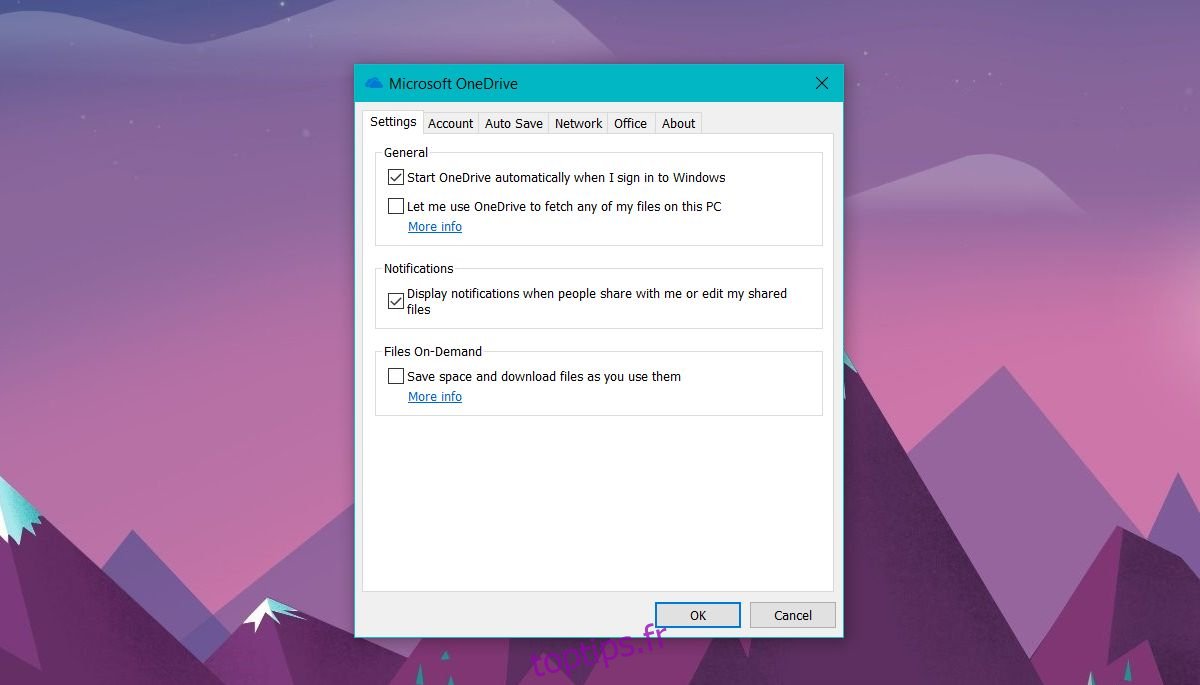
Pourquoi ça marche?
Windows 10 télécharge la mauvaise version de l’application OneDrive. Regardez la capture d’écran ci-dessous. La fenêtre des propriétés sur la gauche montre le client d’installation OneDrive que Windows 10 a téléchargé juste après la mise à niveau vers la mise à jour Fall Creators. La version est 17.3.6998.830. Cette version n’a pas la fonctionnalité de fichiers à la demande. La fenêtre des propriétés sur la droite concerne le client d’installation OneDrive que j’ai téléchargé à partir du lien ci-dessus. La version de l’application est 17.3.7073.1013. Il s’agit de la version avec la fonctionnalité de fichiers à la demande. Malheureusement, si vous accédez à la page de téléchargement officielle de OneDrive, vous obtenez l’ancienne version incorrecte.
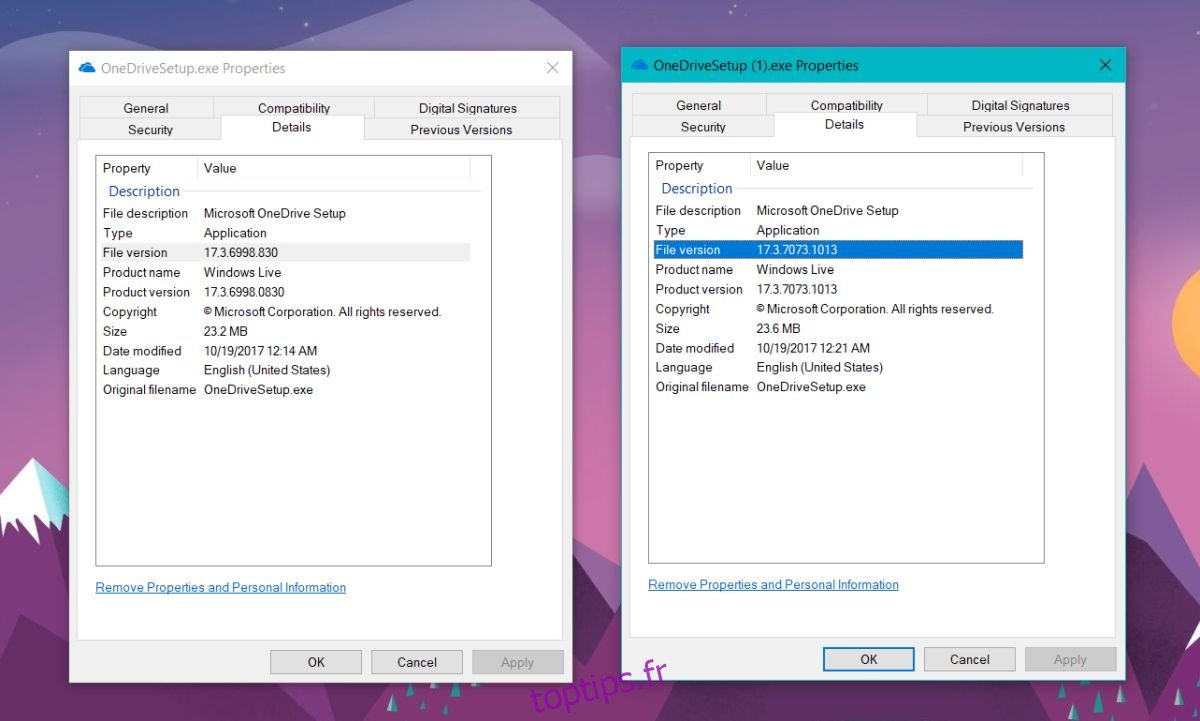
Microsoft résoudra probablement ce problème dans quelques jours. Ils ont l’application mise à jour prête mais ils ont fait une erreur en s’y connectant, ce n’est donc qu’une question de temps. Si vous êtes impatient d’essayer la fonctionnalité, la solution au problème est assez simple et il n’y a pas d’effets secondaires.